在当今的数字时代,WiFi已经成为我们生活中不可或缺的一部分。通过无线网络连接,我们可以便捷地在电脑上进行工作、学习和娱乐。但有时连接WiFi可能会遇...
2025-04-04 0 wifi
随着互联网的普及和便捷性,Wi-Fi成为了现代生活中不可或缺的一部分。然而,有时我们会遇到Wi-Fi无法访问互联网的问题,导致我们无法正常上网。本文将介绍一些常见的Wi-Fi连接问题,并提供解决方案,帮助读者快速恢复网络连接,享受畅快的上网体验。
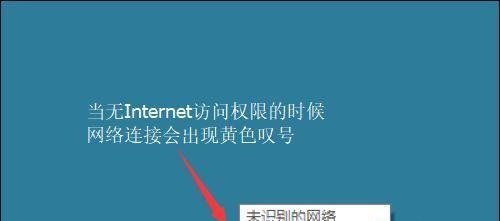
路由器是否正常工作
1.检查电源线是否接触良好
2.确认路由器是否正常开启,指示灯是否亮起
3.尝试重新启动路由器,等待几分钟后再次尝试连接网络
Wi-Fi信号强度是否足够
1.检查手机或电脑的Wi-Fi信号强度指示,确保在信号覆盖范围内
2.尝试将设备靠近路由器以增强信号强度
3.排除其他干扰源,如微波炉、电视机等
Wi-Fi密码是否正确
1.检查Wi-Fi密码是否输入正确,注意大小写
2.可以尝试重新输入密码或者修改路由器设置中的Wi-Fi密码
3.如果忘记了Wi-Fi密码,可以通过重置路由器恢复出厂设置,并重新设置新的密码
IP地址获取是否正常
1.检查设备的IP地址获取方式,一般选择自动获取即可
2.尝试切换至手动获取IP地址,输入正确的IP地址、子网掩码和默认网关
3.重启设备后再次尝试连接网络
DNS服务器设置是否正确
1.尝试更改DNS服务器地址为8.8.8.8(GoogleDNS)或者114.114.114.114(国内公共DNS)
2.如果不熟悉DNS设置,可以将DNS服务器设置为自动获取
3.重启设备后再次尝试连接网络
防火墙设置是否阻止网络访问
1.检查设备上的防火墙设置,确保没有阻止Wi-Fi网络访问的规则
2.可以尝试关闭防火墙进行测试,确认是防火墙导致的问题后再重新开启
3.如有需要,可以调整防火墙规则,允许Wi-Fi网络访问互联网
路由器固件是否需要更新
1.查看路由器官方网站,了解是否有新的固件版本可供升级
2.下载最新的固件版本,并按照路由器官方提供的升级步骤进行操作
3.升级完成后重新启动路由器,再次尝试连接网络
检查是否有其他设备占用带宽过大
1.检查其他设备(如电视、游戏机)是否在使用大量带宽,导致网络拥塞
2.可以尝试关闭其他设备的下载、在线游戏等带宽占用较大的应用
3.如有需要,可以通过路由器设置限制其他设备的带宽使用
联系网络服务提供商解决问题
1.如果以上方法都尝试过仍然无法解决,可能是网络服务提供商的问题
2.联系网络服务提供商,告知他们你的Wi-Fi无法访问互联网的情况
3.网络服务提供商会派遣技术人员进行检修或者提供其他解决方案
通过本文介绍的一系列方法,我们可以逐步排查和解决Wi-Fi无法访问互联网的问题。不同的问题可能需要不同的解决方法,读者可以根据实际情况选择合适的方案。保持路由器正常工作、注意Wi-Fi信号强度、确认密码和IP地址获取、调整DNS服务器设置、检查防火墙和固件更新、限制其他设备带宽使用以及联系网络服务提供商,都是解决Wi-Fi连接问题的有效途径。通过这些方法,我们可以轻松恢复网络连接,畅享互联网带来的便捷和乐趣。
随着科技的不断进步,互联网已经成为人们生活中不可或缺的一部分。然而,在使用WiFi连接互联网时,我们有时会遇到无法访问互联网的问题,这给我们带来了困扰。本文将介绍如何解决WiFi无法访问互联网的问题,帮助您恢复网络连接并享受畅通的上网体验。
检查WiFi信号强度
1.检查设备与无线路由器之间的距离,确保距离不会影响WiFi信号接收。
2.通过移动设备靠近无线路由器,检查WiFi信号强度是否有所改善。
3.可以尝试更换设备附近的物体,或者调整设备的位置,以提高WiFi信号强度。
确认WiFi密码和安全设置
4.确保您输入的WiFi密码是正确的,并且区分大小写。
5.检查无线路由器的安全设置是否正确,如加密方式和密码类型等。
6.如果您不确定密码或者安全设置是否正确,可以尝试重新设置无线路由器或者重启路由器。
检查无线路由器状态和连接
7.确保无线路由器的电源已经打开,并且连接到电源插座。
8.检查无线路由器上的指示灯,确保正常工作,如电源指示灯和无线信号指示灯等。
9.检查无线路由器的网络连接,确保它已经连接到互联网。
检查设备网络设置
10.确保您的设备已经启用WiFi功能,并且已经连接到正确的无线网络。
11.检查设备的IP地址和DNS设置是否正确,可以尝试使用自动获取IP地址和DNS设置的选项。
12.可以尝试关闭设备的WiFi功能,然后重新启用,以重新建立与无线网络的连接。
排除其他网络故障
13.检查其他设备是否可以正常访问互联网,以确定问题是否局限在特定设备上。
14.尝试使用其他设备连接同一无线网络,以确认是否是设备本身的问题。
15.如果其他设备也无法访问互联网,可以尝试联系网络服务提供商,确认是否有网络故障或者维护工作。
通过排查WiFi信号强度、WiFi密码和安全设置、无线路由器状态和连接以及设备网络设置等方面的问题,我们可以解决WiFi无法访问互联网的困扰,确保畅通的上网体验。在使用WiFi连接互联网时,我们应该经常检查并维护网络连接,以获得更好的上网体验。
标签: wifi
版权声明:本文内容由互联网用户自发贡献,该文观点仅代表作者本人。本站仅提供信息存储空间服务,不拥有所有权,不承担相关法律责任。如发现本站有涉嫌抄袭侵权/违法违规的内容, 请发送邮件至 3561739510@qq.com 举报,一经查实,本站将立刻删除。
相关文章

在当今的数字时代,WiFi已经成为我们生活中不可或缺的一部分。通过无线网络连接,我们可以便捷地在电脑上进行工作、学习和娱乐。但有时连接WiFi可能会遇...
2025-04-04 0 wifi

电脑连接wifi出现乱码问题困扰着许多用户,这种情况下无法正常浏览网页或进行网络通信。本篇指南将为您提供一系列有效的方法来解决电脑连接WiFi显示乱码...
2025-04-03 2 wifi

随着科技的发展,无线网络(WiFi)变得无处不在,它不仅允许我们连接设备,还能使这些设备之间实现数据的快速交换。在众多设备中,电话(智能手机)和电脑是...
2025-04-02 5 wifi

随着互联网时代的来临,移动设备的无缝接入成了我们日常生活中的重要组成部分。无论是电脑还是手机,连接WiFi网络都是一项基本技能。当遇到设备间的网络连接...
2025-04-01 6 wifi

在现代数字生活中,WiFi已成为连接互联网的重要方式之一。然而,并非所有的WiFi网络都设置为可见模式,有些用户出于隐私或安全考虑,会选择隐藏自己的W...
2025-04-01 10 wifi

随着互联网的普及,Wi-Fi已成为我们生活中不可或缺的部分。但当您的电脑连接到Wi-Fi却无法上网时,往往会感到困扰和无助。本文旨在针对“电脑不能上网...
2025-03-31 8 wifi